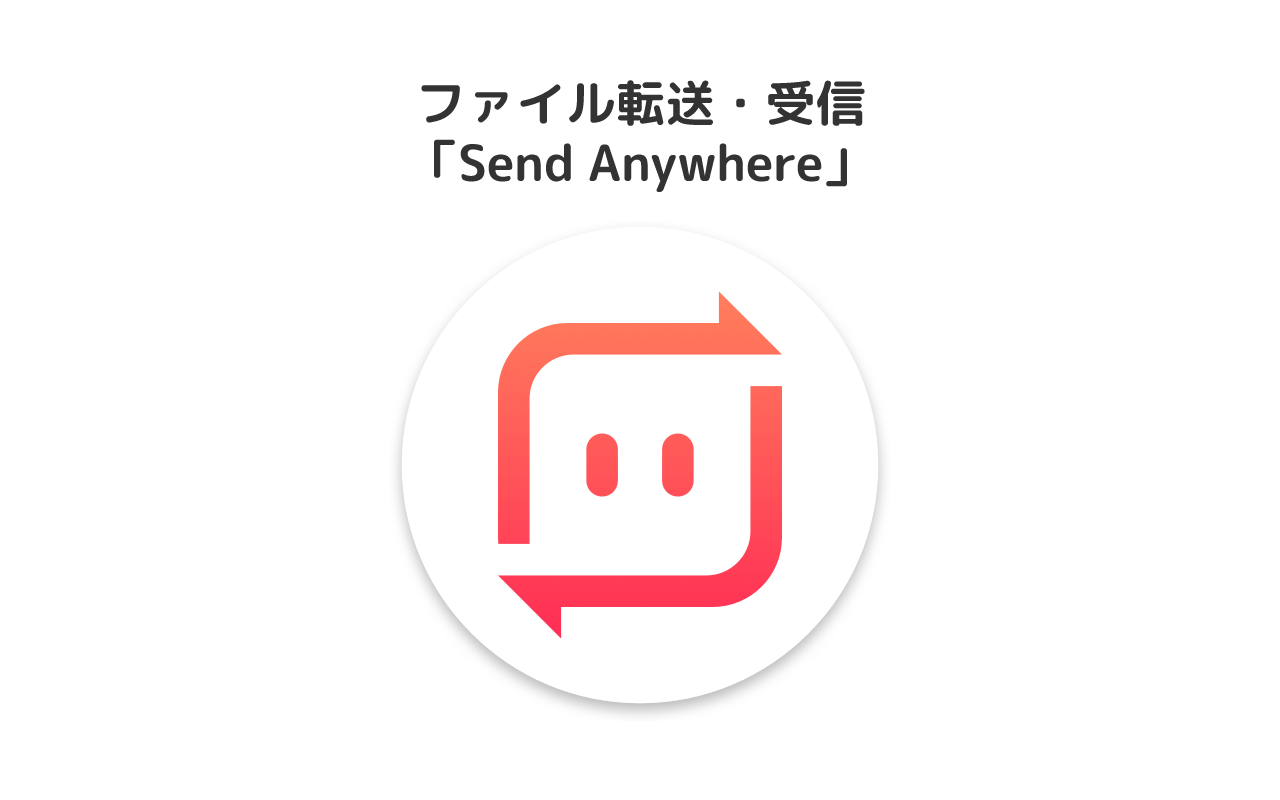Fire HD 8などの「Fireタブレット」と「他のスマートフォン」の間でファイルを転送する場合、ファイル転送アプリ「Send Anywhere」を使うことで、ファイルの受け渡しややり取りが簡単にできるようになります。
Amazonアプリストアでも無料で入手できるファイル転送(送受信)アプリです。FireタブレットにGoogle Playをインストールしなくても利用できます。
これを使うと、アプリをインストールしているタブレットやスマートフォンの間でキーコードを入力するだけで、ファイル転送ができます。Bluetooth設定も必要ありません。
「Send Anywhere」アプリは、送る側(送信側)と受け取る側(受信側)の両方にインストールする必要があります。
Androidスマートフォンにインストールする「Send Anywhere」
Fireタブレットにインストールする「Send Anywhere」
iPhone等にインストールする「Send Anywhere」
ファイル転送アプリ「Send Anywhere」の使い方
Androidスマートフォンから、Fireタブレット(Fire HD 8を例に使っています)にファイルを転送するやり方を紹介します。
まず、両方の端末に「Send Anywhere」アプリをインストールします。
次にファイルを送信する側(Androidスマートフォン)で送信するファイルを選びます。
「送信(下メニュー)」>「写真(上メニュー)」をタップ。送信したいファイルを選択(選択すると左上にチェックマークが付く)します。
画面下に選択したファイル数と送信ボタンが表示されるので「送信」をタップ。
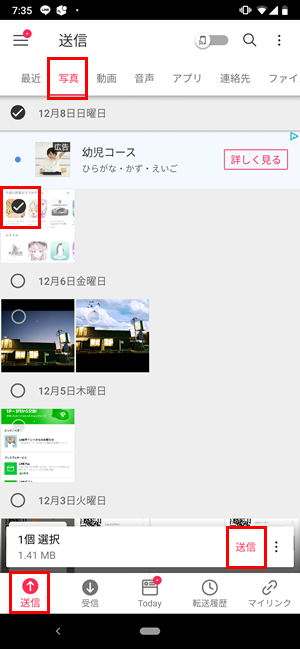
送信のための6桁のキーが表示されます。
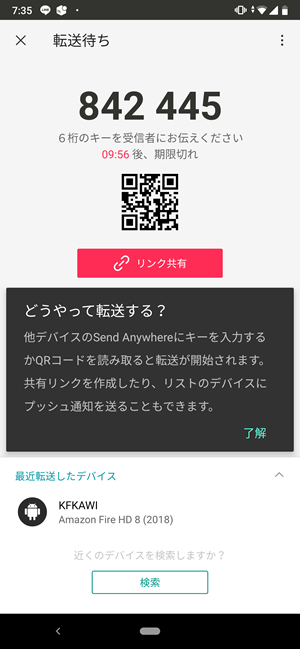
次は、受け取り側(Fireタブレット)で、アプリを起動させて、「受信(下メニュー)」をタップして、キー入力の場所に先ほど表示された6桁のキーを入力して、受信ボタンをタップするとファイルの送受信が始まります。
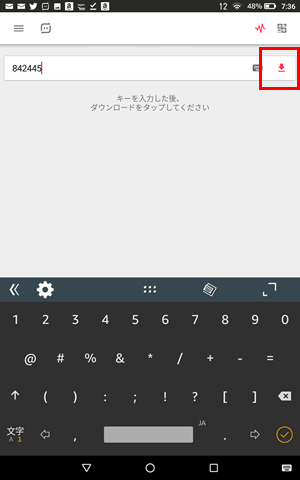
ファイルの転送が完了すると両方の端末で完了履歴が表示されます。
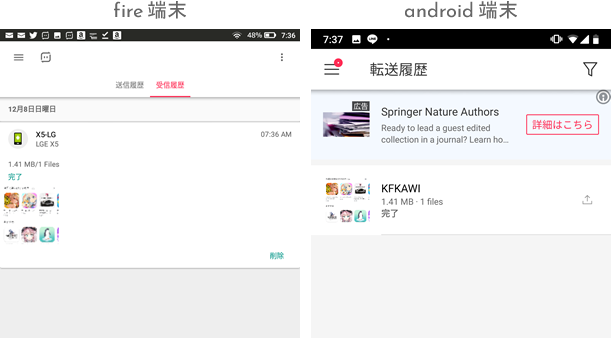
逆に、Fireタブレットから別の端末にファイル転送する場合もやり方は同じです。
FireタブレットからPCにファイルを転送する場合に複数ファイルを選択すると、圧縮ファイル(zipファイル)でPC側に届きます。
また、あまりにもたくさんファイルを選択して受信、または送信しようとするとファイルがうまく届かないので少しずつ送る必要があります。
WiFi内であれば、「File Commander」のファイル転送も便利です。